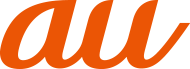指紋認証に使う指の指紋を登録します。
指紋は5件まで登録できます。
 ホーム画面→「アプリ一覧画面」を表示
ホーム画面→「アプリ一覧画面」を表示
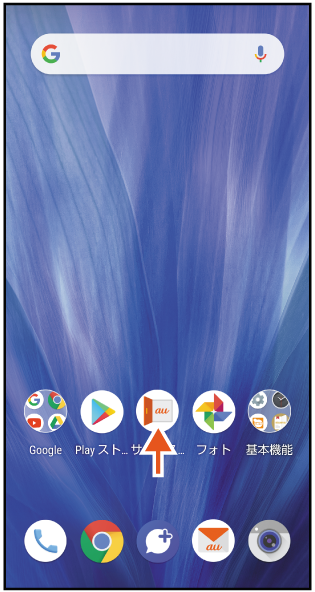
 [設定]
[設定]
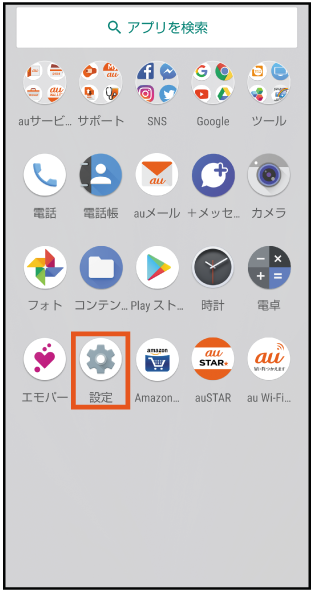
 [セキュリティと現在地情報]
[セキュリティと現在地情報]
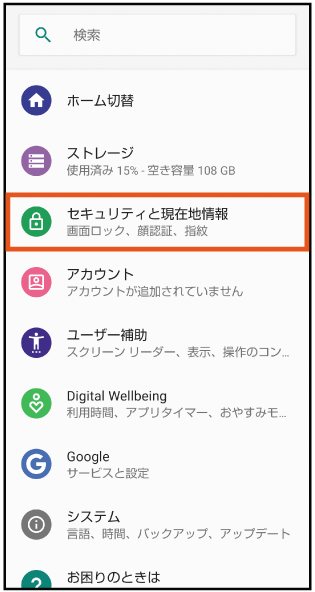
 [指紋]
[指紋]
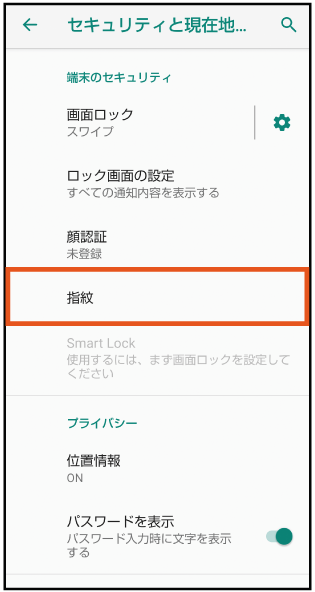
 [次へ]
[次へ]
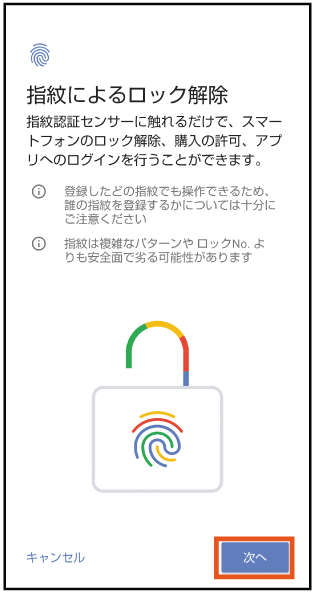
 予備のロック解除方法/起動時の保護/通知を設定
予備のロック解除方法/起動時の保護/通知を設定
「画面ロック」を「なし」/「スワイプ」以外に設定している場合は、設定している方法でロックを解除します。
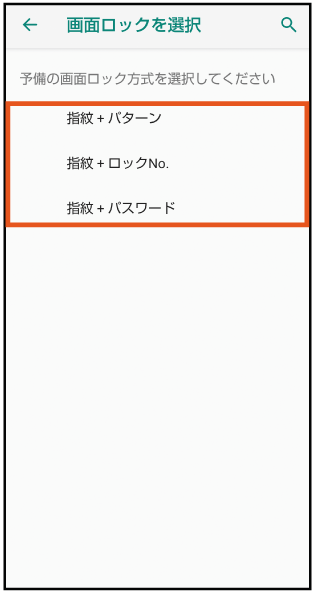
 [次へ]
[次へ]
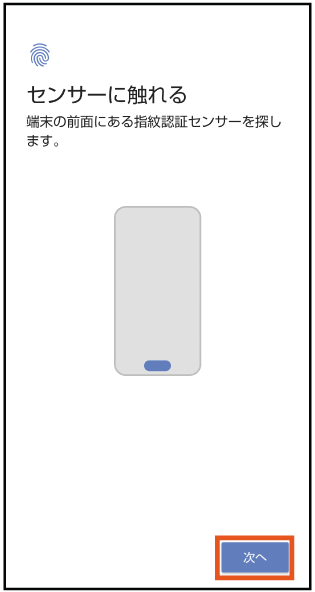
 指紋センサーに指の腹で触れる
指紋センサーに指の腹で触れる
指を指紋センサーに当て、振動したら離します。パーセント表示が100%になるまで繰り返し行ってください。
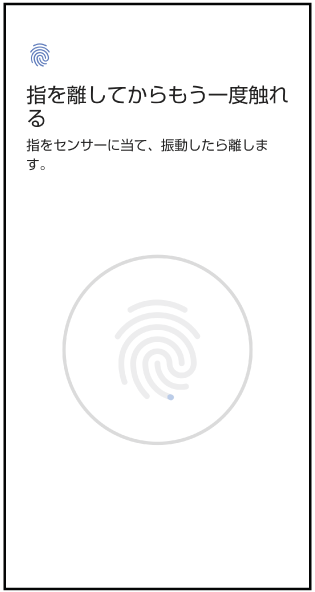
 [完了]
[完了]
続けて別の指紋を登録する場合は、「別の指紋を登録」を選択してください。
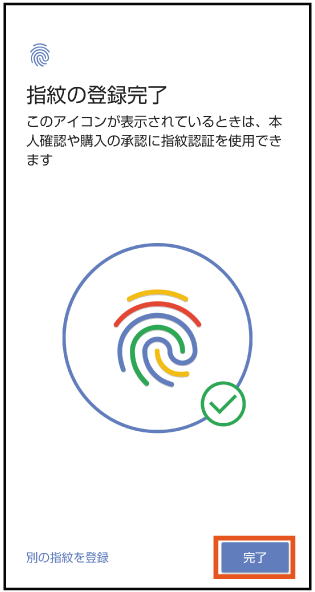
memo |
|
「画面ロック」を「なし」/「スワイプ」に設定すると、登録した指紋が削除されますので、ご注意ください。 |
指紋の追加や削除、登録名の変更ができます。
 ホーム画面→「アプリ一覧画面」を表示
ホーム画面→「アプリ一覧画面」を表示
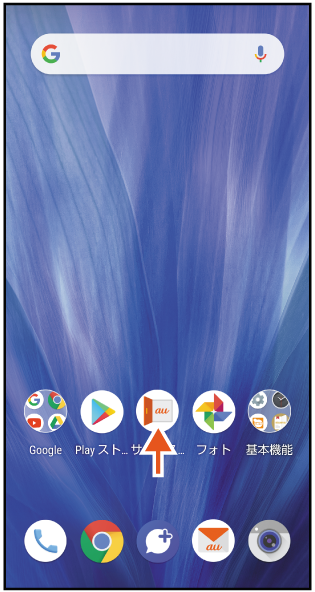
 [設定]
[設定]
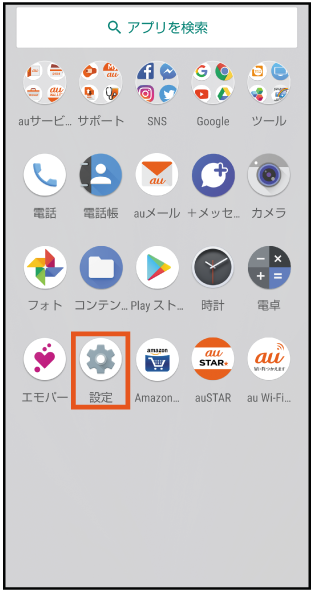
 [セキュリティと現在地情報]
[セキュリティと現在地情報]
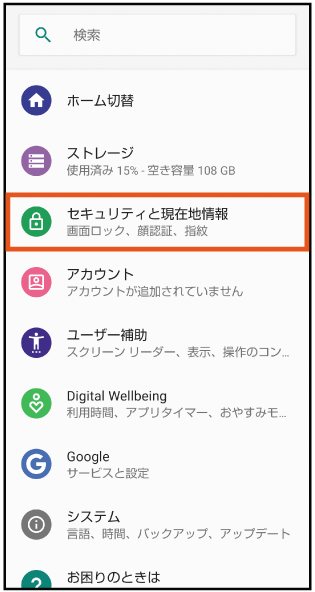
 [指紋]
[指紋]
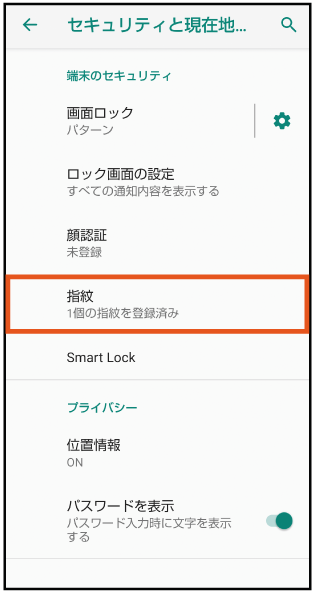
 ロックを解除
ロックを解除
指紋を追加登録する場合
 [指紋を追加]
[指紋を追加]
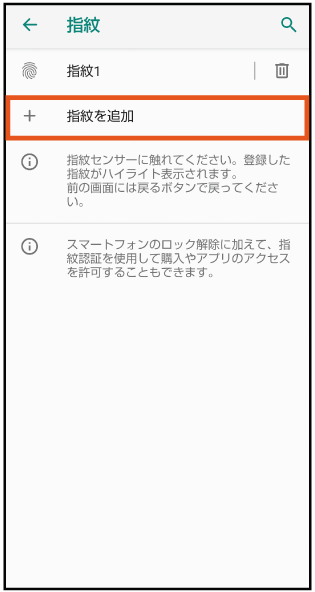
 画面の指示に従って操作
画面の指示に従って操作
指紋の登録について詳しくは、「指紋を登録する(画面補足)」をご参照ください。
登録した指紋の名前を変更する場合
 登録済みの指紋を選択
登録済みの指紋を選択
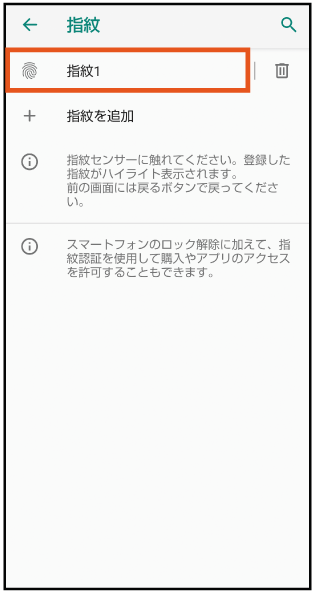
 名前を入力
名前を入力
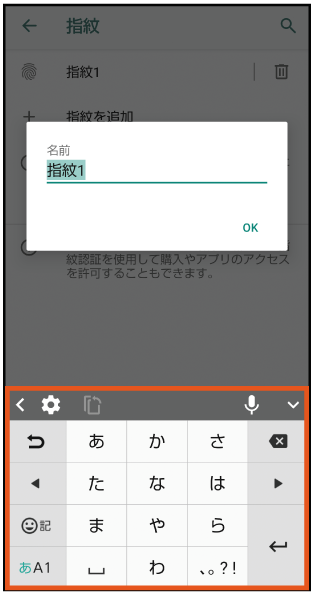
 [OK]
[OK]
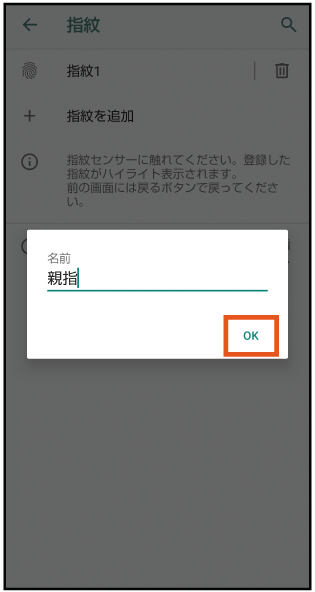
登録した指紋を削除する場合
 削除する指紋の「
削除する指紋の「![]() 」をタップ
」をタップ
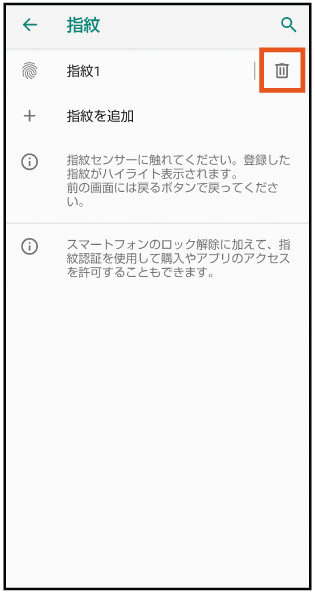
 [削除]
[削除]
 画面消灯中/ロック画面表示中/指紋認証画面表示中に、指紋センサーを指の腹で触れる
画面消灯中/ロック画面表示中/指紋認証画面表示中に、指紋センサーを指の腹で触れる
画面消灯中に操作すると、画面のロックが解除され、画面が点灯します。
正しく認証されない場合は、指を指紋センサーから離し、再度操作してください。
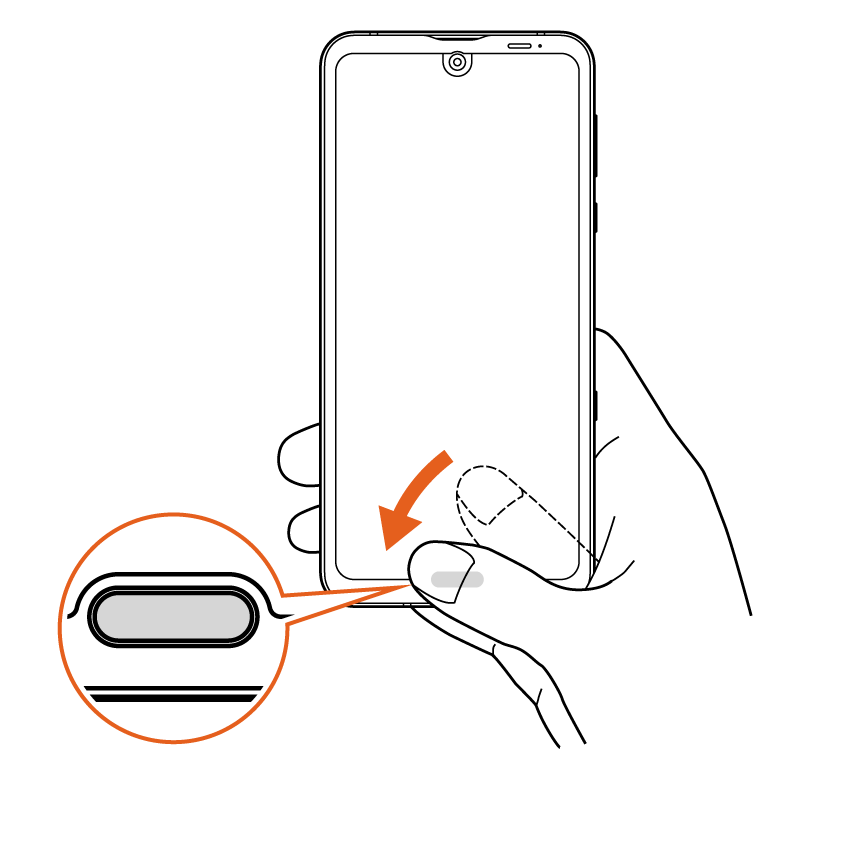
アンケート
この情報は役に立ちましたか?
評価にご協力ください。
この情報は役に立ちましたか?
評価にご協力ください。